安利我眼中的一切美好 篇二:安利一个Windows环境下运行TensorFlow的极简IDE
目录
前言
安装
配置
测试
前言
本人并非科班出身,纯粹兴趣爱好来了解机器学习,上一篇文章记录了本人在新配置的电脑上安装GPU版TensorFlow并运行成功,被各种大神值友狂喷 (链接地址)。但是作为课余时间唯一一个坚持登陆的社区,我还是打算坚持将本人身边较为美好的事物在《张大妈社区》安利给大家,并创建专栏《安利我眼中的一切美好》。
(链接地址)。但是作为课余时间唯一一个坚持登陆的社区,我还是打算坚持将本人身边较为美好的事物在《张大妈社区》安利给大家,并创建专栏《安利我眼中的一切美好》。
本次安利的是一款Python语言IDE——Sublime Text3。由于本人非科班出身,并没有养成任何编程习惯,从网上下载了几个大神强推的IDE,包括Eclipse、Pycharm、VScode。其中Pycharm可以通过学生邮箱注册正版,始用功能更强(本人不会用,并不知道强在哪里)的专业版。每个试用了几小时(加上找教程及观看教学视频),我决定还是换回刚学习python时,免费视频里推荐的Sublime Text3吧。因为我发现目前本人的能力完全驾驭不了,功能再丰富,我用不上也是资源浪费,而Sublime Text3极简的个性,正适合我这类入门选手(看到这里,大神应该明白,本篇的受众是入门级选手,大神请移步)。
安装
官网直接下载最新64位版即可,如果还在始用32位系统的朋友,建议重新配置一台电脑吧,反正2080ti已发布。
本机安装的Sublime Text 3 (Build 3176)最新版,选择安装位置直接下一步到底即可(有Add to explorer context menu选项,将SUBL加入右键,本人为了右键选项清爽,没有勾选)。如果改变默认安装位置,需要手动添加环境变量,建议默认路径。软件非常小,安装飞快。这里就不做截图了(安装包8.72M,安装完便被我扔了)。
配置
Sublime的配置实在是不能再简单了,收费版也可以直接始用,不需要注册破解,只不过偶尔弹出一个注册提示。刚安装完成后是纯英文版,推荐始用英文版,毕竟编程使用的也都是英文,但是对于实在讨厌英文菜单的朋友,这里提供一下汉化方法。
通过ctrl+`键,或者View > Show Console呼出控制台,将上面复制的代码粘贴进去,回车搞定!
在Preferences首选项中能看到Package Control既安装成功。
接下来,我们可以通过Ctrl+Shift+p启动“Command Palette” 悬浮对话框来安装各类包了。先输入“install”, 安装 “Package Control:Install Package”。
这里推荐安装anacoda、SublimeREPL(应对直接在sublime text3中直接运行input命令)、localization(Chinese 汉化)。还有很多,在学习的过程中,需要什么就百度一下,基本都有对应的插件。安装方法都是从上图对话框中输入名称,找到对应的插件选择即可。
类似于美化,插件安装,都是因人而异的选择,这里就不过多作评论,重点排一下直接运行tensorflow的坑。
根据上一篇深度学习入门文章中介绍的配置tensorflow的方法,我们在命令提示符中已经可以完美运行tensorflow了。
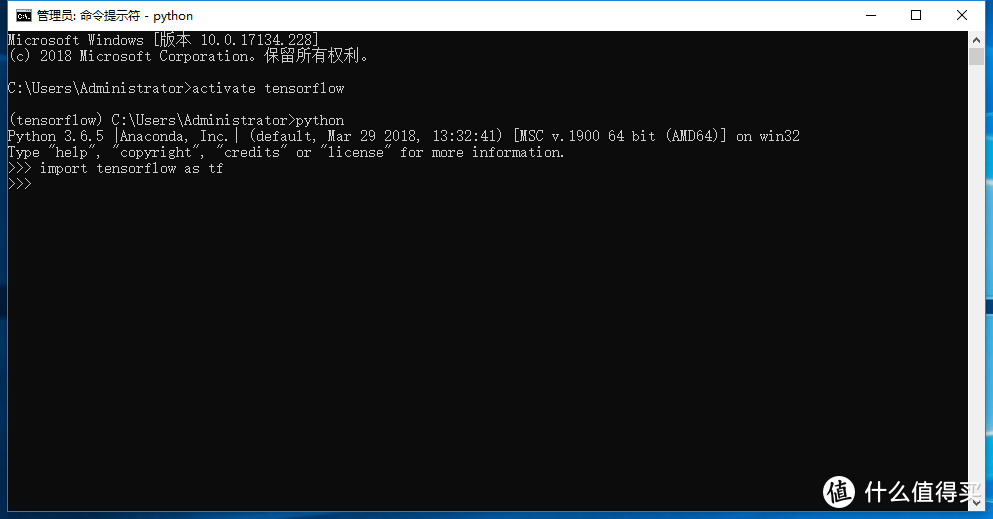 在activate tensorflow以后,import成功
在activate tensorflow以后,import成功
然而,相似的语句中,在sublime中,无法直接运行,会报错。
接下来我们解决这个问题,同时省略在命令提示符中每次始用tensorflow都需要activate一下的烦恼。
 选择工具(Tools)→编译系统(Build system)→新建编译系统
选择工具(Tools)→编译系统(Build system)→新建编译系统
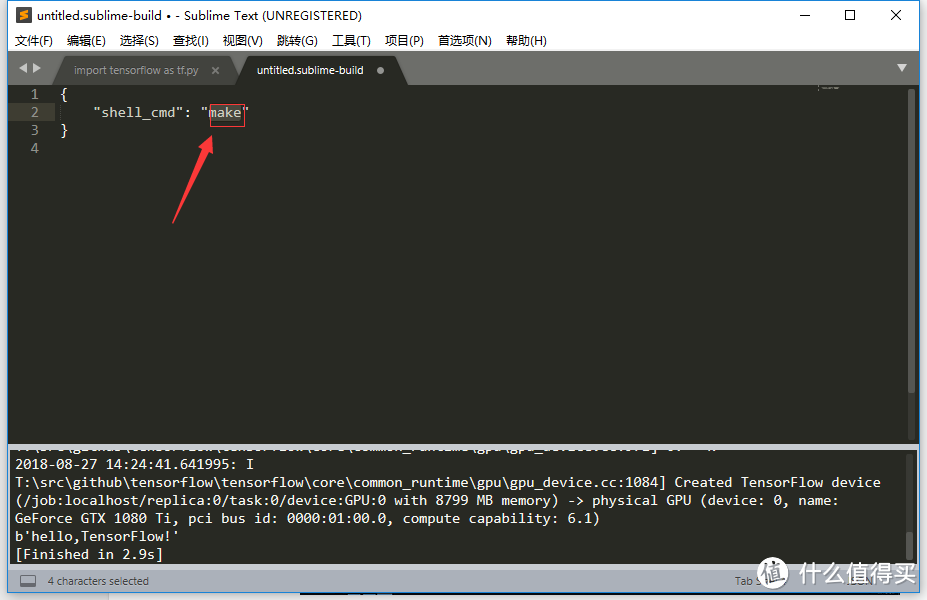 将双引号中的make替换为tensorflow文件夹下的python路径
将双引号中的make替换为tensorflow文件夹下的python路径
由于我通过Anacoda构建的深度学习环境,所以tensorflow的文件夹路径为C:ProgramDataAnaconda3envstensorflow 因此make完整的替换路径为C:ProgramDataAnaconda3envstensorflowpython.exe 在替换过程中,由于''符在python语言中用于字符串转义,所以手动将路径地址中的''替换为'/'即可。
ctrl+s保存一下,这里我保存为tensorflow.py了,从工具→编译系统中可以看到tensorflow选项。
测试
接着我们可以将上一文中的测试代码复制进来,ctrl+B直接运行了。
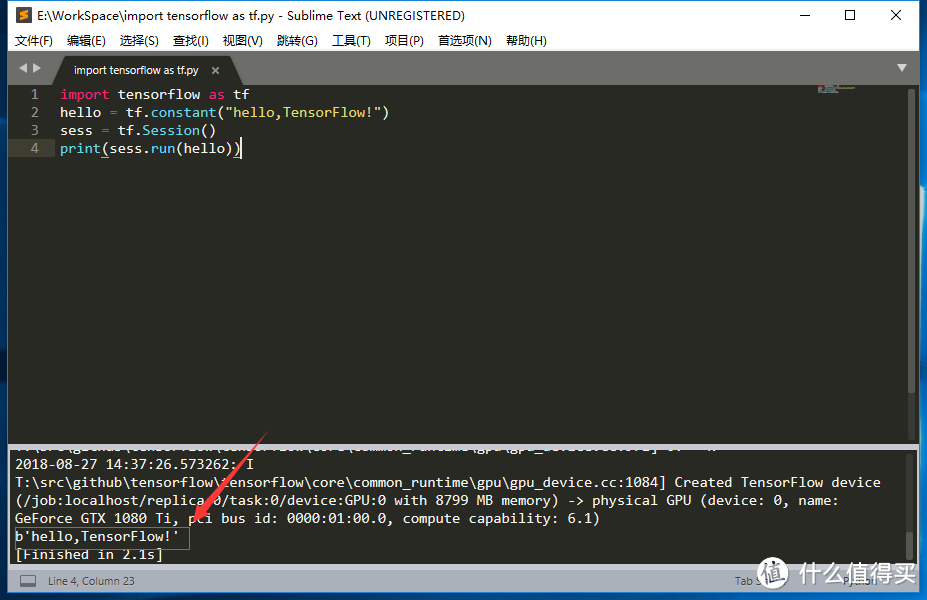 Sublime text3运行tensorflow环境搭建完成
Sublime text3运行tensorflow环境搭建完成
总结
深度学习的强势发展对于各行各业都会带来前所未有的冲击,希望各位在刷张大妈的时候,不幸一不留神点进了此文,也许入坑,也或许会带来一次华丽的翻身。再次申明,本文作者也是小白,本篇适合小白阅读避坑,大神请勿喷,有错误欢迎指出。
本文隶属安利系列,此系列会安利作者身边给作者带来好心情一切事物,欢迎值友关注,感谢!


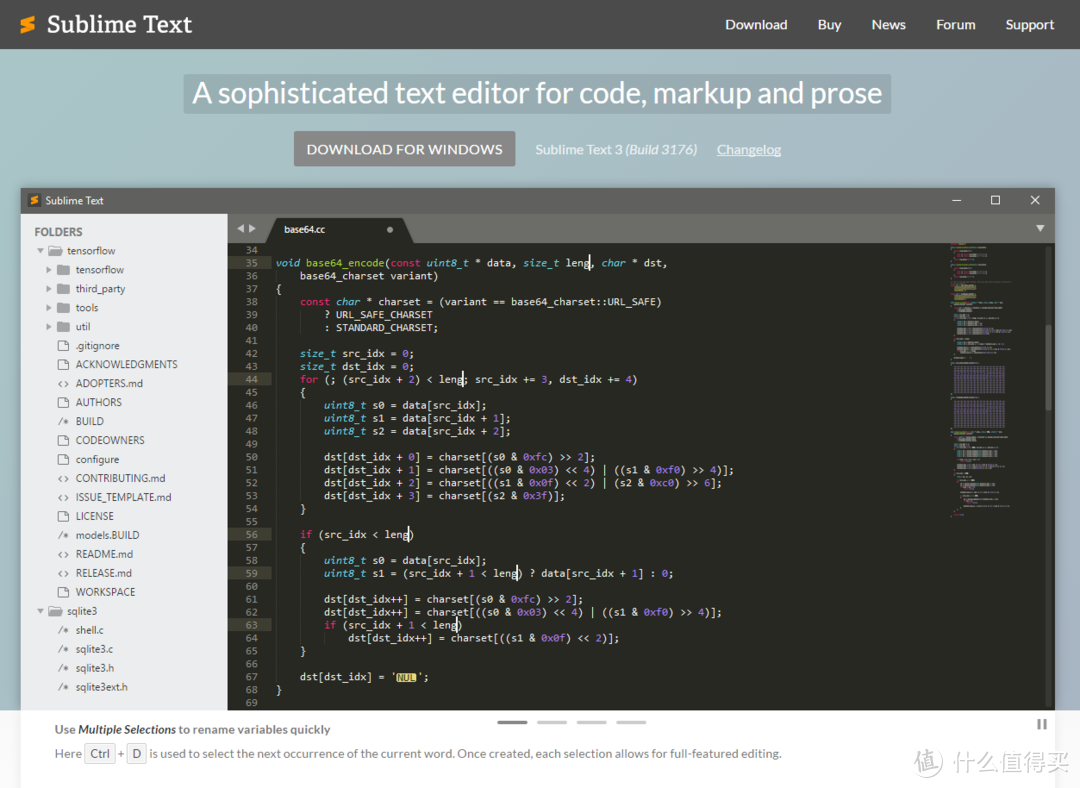
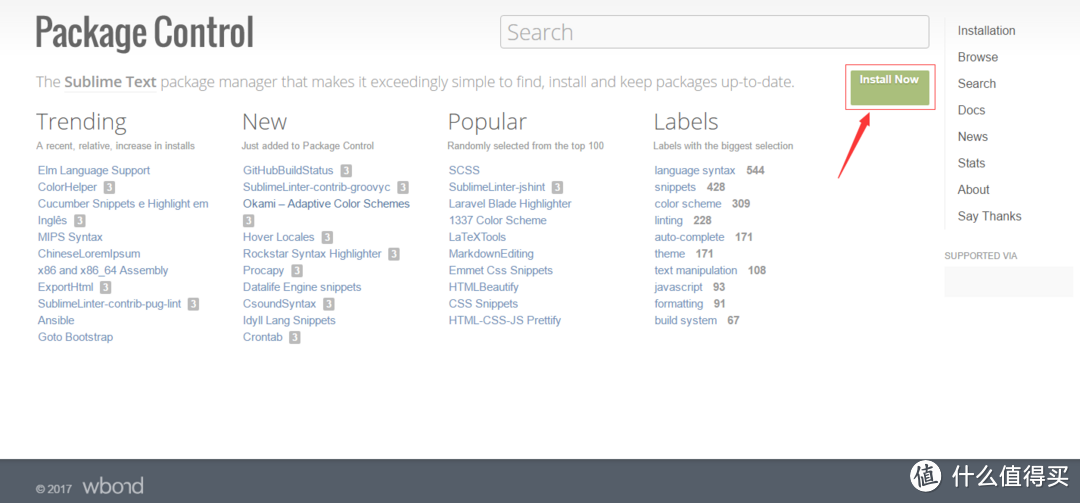
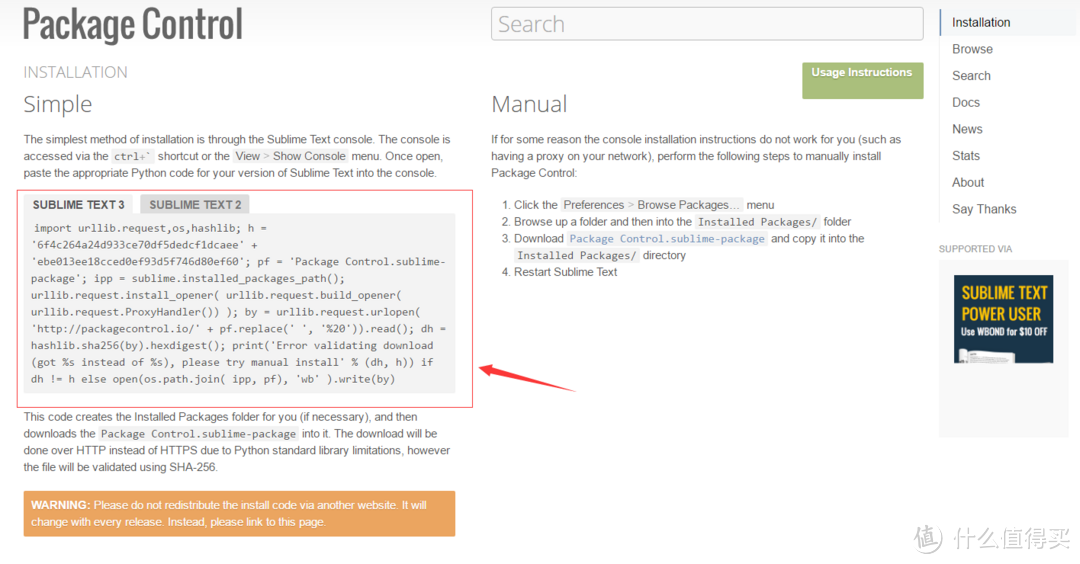
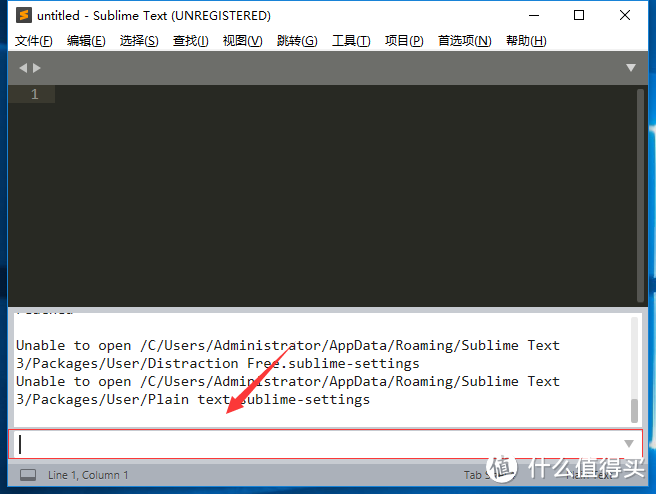


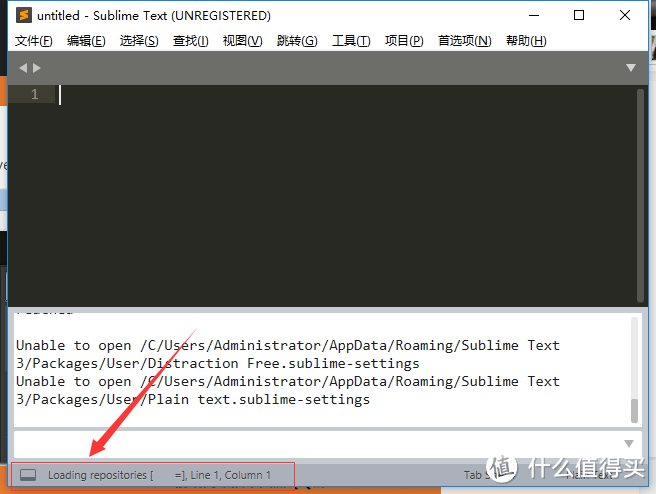
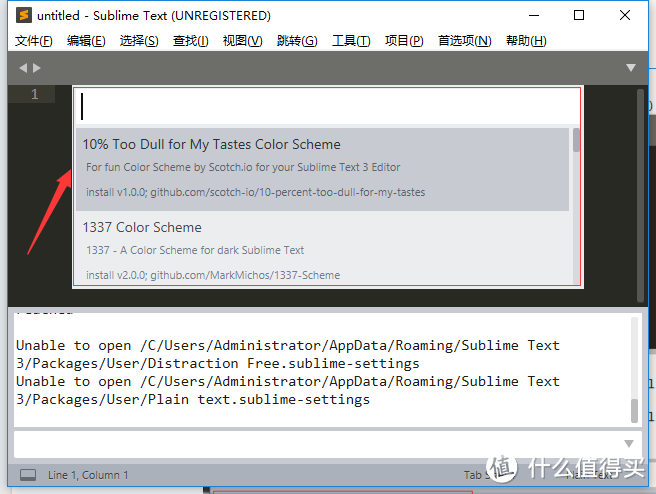
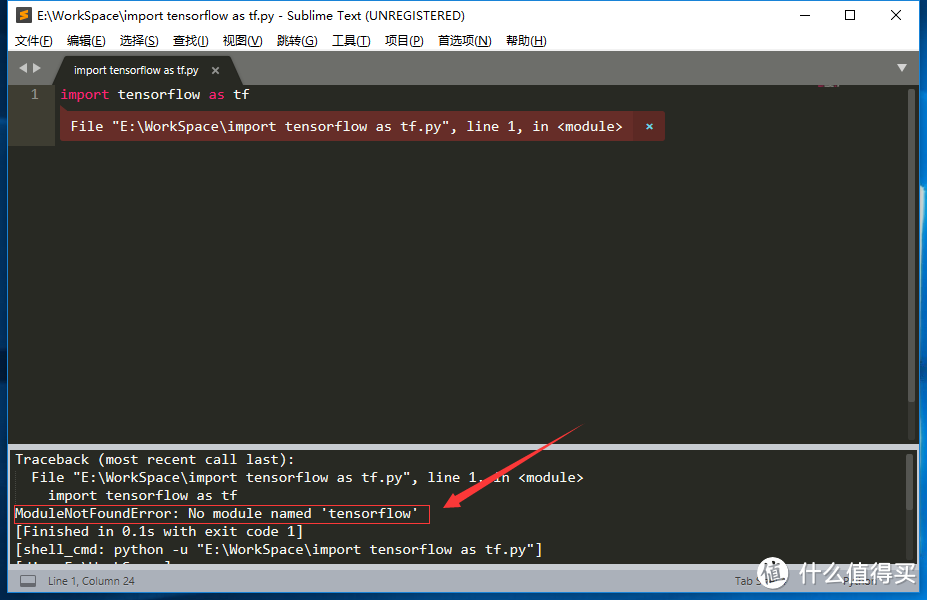


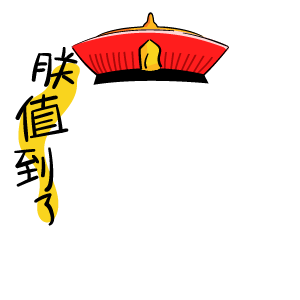









































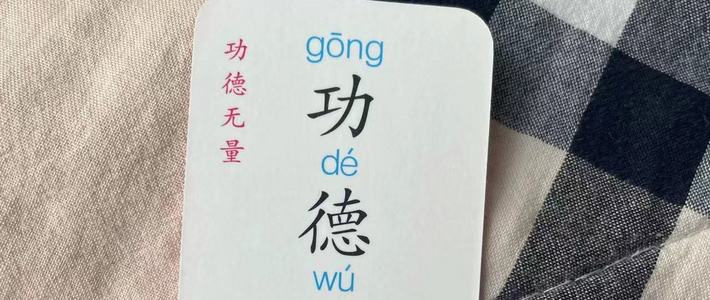






























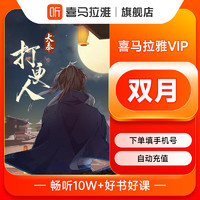






















山岳精灵
校验提示文案
雾失楼台月
校验提示文案
qianp
校验提示文案
剪刀手1111
校验提示文案
chutianlai
校验提示文案
sambobo
校验提示文案
zyffreedom2
话说用Pycharm多好,配置开发都简单很多,编辑调试都方便,而且学会以后JetBrains同一框架的一系列IDE都基本会用了,包括IDEA和Android studio。
校验提示文案
everychengxuan
校验提示文案
长长的路
校验提示文案
黄昏百分百
校验提示文案
mupu
去看看
校验提示文案
RiverBJ
校验提示文案
云栖隐者
校验提示文案
didixuyaofeizao
校验提示文案
樱桃遇见猫
校验提示文案
Bryanym
校验提示文案
Chr1st0p
校验提示文案
龙腾风云
校验提示文案
独立寒江
校验提示文案
我是008
校验提示文案
水夭
校验提示文案
everychengxuan
校验提示文案
丰锅神操作
校验提示文案
Ferryman_zyc
校验提示文案
icybor
校验提示文案
a_share
校验提示文案
我是008
校验提示文案
洛叮当
校验提示文案
小七之夏
校验提示文案
Rose小瑰
校验提示文案
Rose吴猫猫
校验提示文案
震宝宝金小坏
校验提示文案
BenjmSek
校验提示文案
独立寒江
校验提示文案
龙腾风云
校验提示文案
zyffreedom2
校验提示文案
Chr1st0p
校验提示文案
zyffreedom2
话说用Pycharm多好,配置开发都简单很多,编辑调试都方便,而且学会以后JetBrains同一框架的一系列IDE都基本会用了,包括IDEA和Android studio。
校验提示文案
Bryanym
校验提示文案
sambobo
校验提示文案